HBase输出组件用于向HBase数据源写入数据。同步其他数据源的数据至HBase数据源的场景中,完成源数据的信息配置后,需要配置HBase输出组件的目标数据源。本文为您介绍如何配置HBase输出组件。
操作步骤
请参见离线管道组件开发入口,进入离线单条管道脚本的开发页面。
按照下图指引,进入HBase输出配置对话框。
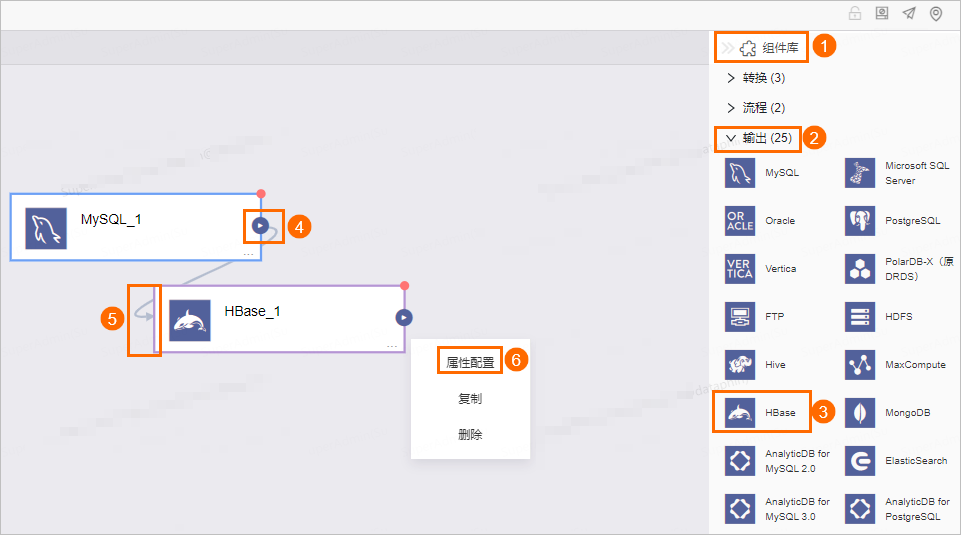
在HBase输出配置对话框,配置参数。
参数
描述
步骤名称
根据当前组件的使用场景,填写组件名称。
数据源
选择数据源。选择Dataphin系统已配置的数据源,且数据源需同时具备以下两个条件:
数据源的类型与输出组件的类型一致。
执行属性配置的账号具有该数据源的同步写权限,如果没有权限,则需要申请数据源权限,详情请参见申请数据源权限。
同时您也可以单击数据源后的
 图标,添加数据源,详情请参见创建HBase数据源。
图标,添加数据源,详情请参见创建HBase数据源。表
选择数据同步的目标表。
文件编码
选择文件编码。文件编码包括UTF-8和GBK。
版本列
填写HBase的时间戳,如
{”index“:-1,"value":123456789}。Rowkey
填写配置Rowkey规则,由输出字段中的部分字段及下划线(_)构成,例如。
[{"index":0,"type":"string"},{"index":2,"type":"string"},{"index":-1,"string","value":"_"}]表示由输出字段中的第1个字段和第3个字段,使用下划线(_)组成Rowkey。
输入字段
根据上游的输入,为您展示输入字段。
输出字段
为您展示输出字段。您可以手动添加输出字段:
单击批量添加 [{"index":0,"name":"","type":"String"}]
单击新建输出字段,根据页面提示填写字段和列簇及选择类型。
同时您也可以对已添加的字段执行如下操作:
单击操作列下的
 图标,编辑已有的字段。
图标,编辑已有的字段。单击操作列下的
 图标,删除已有的字段。
图标,删除已有的字段。
快速映射
根据上游的输入和目标表的字段,可以手动选择字段映射。快速映射的同行映射和同名映射。
单击确认,完成HBase输出组件的属性配置。
- 本页导读 (0)